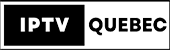Comment installer STBEmu Pro sur FireStick – Meilleur émulateur MAG
Vous cherchez à faire passer votre expérience de streaming IPTV sur les appareils FireStick et Android au niveau supérieur ? Ne cherchez pas plus loin que le meilleur émulateur MAG disponible. STBEmu Pro est la solution ultime, offrant une large gamme de fonctionnalités et d’options de personnalisation spécialement conçues pour les passionnés d’IPTV. En installant STBEmu Pro, vous débloquerez un tout nouveau niveau de fonctionnalités et profiterez d’une expérience IPTV transparente et immersive sur vos appareils FireStick et Android. Ne vous contentez pas de moins lorsqu’il s’agit d’améliorer votre streaming IPTV – choisissez le meilleur émulateur MAG du marché.
[ez-toc]
Qu’est-ce que STBEmu Pro ?
STBEmu Pro est une application Android qui permet aux utilisateurs d’émuler un décodeur (STB) sur leurs appareils mobiles. Il est conçu pour fonctionner avec les services d’abonnement IPTV , qui diffusent du contenu télévisuel via le protocole Internet (IP). L’application imite les fonctionnalités d’un décodeur traditionnel, permettant aux utilisateurs d’accéder et de regarder des chaînes de télévision en direct, du contenu à la demande et d’autres services multimédias.
STBEmu Pro fournit une interface qui ressemble à l’interface utilisateur d’un décodeur, avec des fonctionnalités telles que des listes de chaînes, un guide électronique des programmes ( EPG ), le contrôle parental et divers paramètres de personnalisation. Il prend en charge différents fournisseurs IPTV et peut être configuré pour fonctionner avec des fournisseurs de services spécifiques en saisissant les informations nécessaires, telles que l’URL du serveur IPTV, le nom d’utilisateur et le mot de passe.
Les utilisateurs peuvent installer STBEmu Pro sur leurs appareils Android, tels que des smartphones ou des tablettes, et profiter des services IPTV sans avoir besoin d’un décodeur physique dédié . L’application est disponible à l’achat sur le Google Play Store et offre des fonctionnalités supplémentaires et des fonctionnalités améliorées par rapport à la version gratuite de STBEmu.
STBEmu Pro coûte 5,49 $ et vous offre une expérience de streaming premium et sans publicité. C’est une bonne application. Vous permet de charger des chaînes Internet et de naviguer. C’est une correspondance parfaite avec le service IPTV. C’est également l’une des meilleures applications IPTV à utiliser sur FireStick.
Remarque : STBEmu prend en charge l’émulation de MAG 250, MAG270 et MAG 322. Comme il s’agit d’un émulateur, il ne fournit pas de chaînes ni de contenu en direct. Vous avez besoin d’un abonnement IPTV pour regarder vos émissions préférées sur cette application.
STBEmu Pro est-il sûr et légal ?
STBEmu Pro lui-même est une application légitime disponible à l’achat sur le Google Play Store, et son utilisation n’est pas intrinsèquement illégale. Cependant, la légalité de l’utilisation de STBEmu Pro ou de toute autre application liée à l’IPTV dépend de la manière dont elle est utilisée et du contenu accessible via celle-ci.
Les services IPTV peuvent varier dans leur légalité. Certains fournisseurs IPTV proposent des abonnements légitimes et ont obtenu les licences nécessaires pour distribuer le contenu qu’ils proposent. Dans de tels cas, utiliser STBEmu Pro pour accéder à ces services IPTV autorisés serait légal.
D’un autre côté, il existe des services IPTV qui donnent accès à du contenu protégé par le droit d’auteur sans autorisation appropriée. L’utilisation de STBEmu Pro ou de toute autre application pour accéder à de tels services IPTV non autorisés est généralement considérée comme illégale et constitue une violation des lois sur le droit d’auteur. Il est important de noter que la diffusion de contenu protégé par le droit d’auteur sans les licences ou autorisations appropriées est contraire à la loi dans de nombreux pays.
En tant qu’utilisateur, il est de votre responsabilité de vous assurer que vous utilisez les services et applications IPTV conformément aux lois et réglementations de votre juridiction. Il est recommandé d’utiliser des services IPTV légitimes qui disposent des autorisations et licences nécessaires pour distribuer le contenu qu’ils proposent, afin de rester sûr et légal.
Si vous souhaitez installer STBEmu Pro sur FireStick, pour des raisons de sécurité. alors je vous recommande de trouver le meilleur VPN pour IPTV et STBEmu Pro pour protéger vos droits de confidentialité sur FireStick.
Quelle est la différence entre STB EMU et STB EMU pro ?
| FONCTIONNALITÉ | STBEMU | VERS STBE PRO |
|---|---|---|
| Tarifs | Gratuit | Payé |
| Annonces | Peut afficher des publicités | Sans publicité |
| Personnalisation | Limité | Plus d’options de personnalisation |
| Paramètres | Basique | Paramètres avancés disponibles |
| Assistance et mises à jour | Mises à jour régulières | Mises à jour fréquentes et assistance continue |
| Exécuter sur FireStick | Il compte plus d’un million de téléchargements et plus de 3 000 avis. | Il a été installé plus de 50 000 fois et a reçu plus de 1 000 avis. |
STBEmu est une application gratuite téléchargeable sur le Google Play Store. Il fournit des fonctionnalités de base pour émuler un décodeur et accéder aux services IPTV. Cependant, il peut afficher des publicités au sein de l’application.
D’autre part, STBEmu Pro est la version payante de l’application. Il nécessite un achat unique et offre une expérience sans publicité. Il offre plus d’options de personnalisation, permettant aux utilisateurs de configurer des paramètres avancés pour optimiser l’expérience de streaming IPTV. De plus, STBEmu Pro reçoit des mises à jour fréquentes et une assistance continue de la part des développeurs.
Veuillez noter que la fonctionnalité de base consistant à émuler un décodeur et à accéder aux services IPTV est disponible dans les deux versions de l’application, mais STBEmu Pro offre des fonctionnalités et des améliorations supplémentaires pour une meilleure expérience utilisateur.
Les avantages de l’utilisation de STBemu
L’utilisation de STBEmu présente les avantages suivants :
- Accès aux services IPTV : STBEmu permet aux utilisateurs d’accéder aux services IPTV, offrant une large gamme de chaînes de télévision en direct, de contenu à la demande et de services multimédia.
- Émulation d’un décodeur : STBEmu émule la fonctionnalité d’un décodeur, offrant une interface utilisateur familière pour naviguer et interagir avec les services IPTV.
- Commodité et portabilité : STBEmu peut être installé sur les appareils Android, permettant aux utilisateurs de profiter des services IPTV n’importe où avec une connexion Internet.
- Personnalisation et personnalisation : STBEmu propose des options de personnalisation pour optimiser la qualité du streaming et personnaliser les listes et préférences de chaînes.
- Solution rentable : les services IPTV accessibles via STBEmu sont souvent plus rentables que les abonnements traditionnels à la télévision par câble ou par satellite.
- Mises à jour et améliorations régulières : STBEmu est régulièrement mis à jour, garantissant des corrections de bugs, des améliorations de performances et de nouvelles fonctionnalités.
Il est important de choisir des services IPTV autorisés et de se conformer aux lois et réglementations en vigueur.
Comment installer STBEmu Pro sur FireStick
Notez que STBEmu Pro n’est pas disponible dans l’Amazon App Store avant l’installation. Vous devez donc télécharger le fichier APK STBEmu Pro à l’aide de l’application Downloader, puis installer l’application sur FireStick.
Ensuite, je couvrirai Préparez votre FireStick pour télécharger STBEmu Pro .
- 1. Allumez votre appareil FireStick et accédez à l’écran d’accueil.
- 2. Accédez au menu supérieur et sélectionnez l’option « Paramètres ».
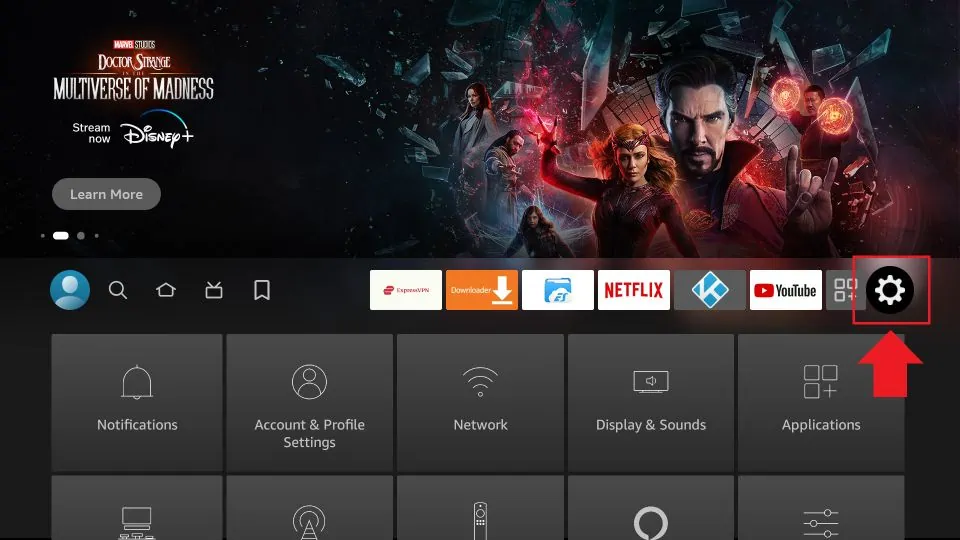
- 3. Dans le menu Paramètres, choisissez « Mon Fire TV » ou « Appareil ».
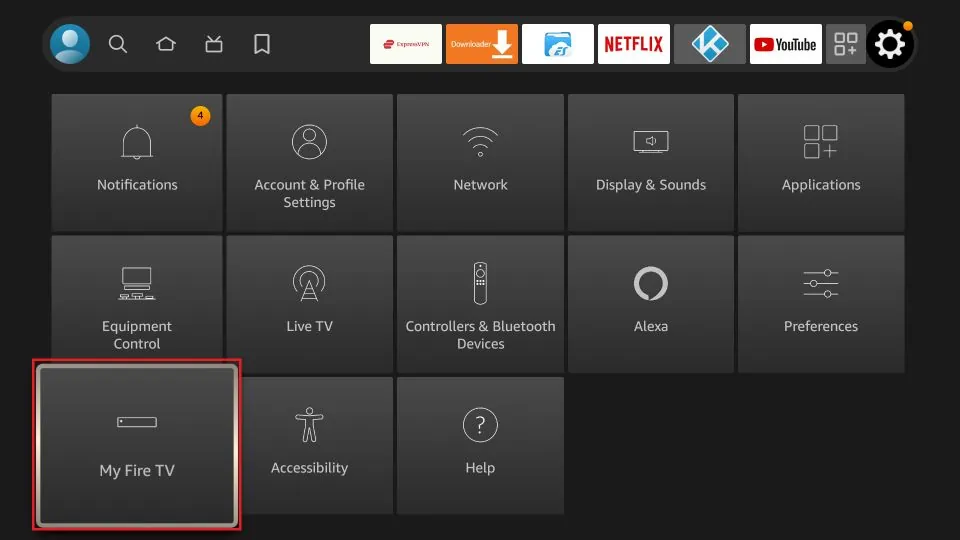
- 4. Sélectionnez « Options du développeur » dans la liste.
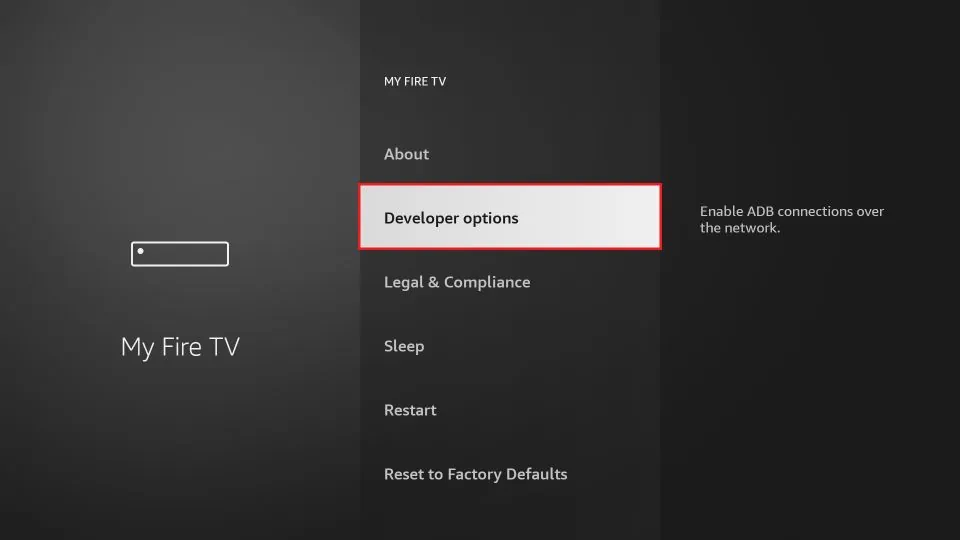
- 5. Activez l’option « Applications provenant de sources inconnues ». Cela vous permet d’installer des applications à partir de sources tierces.
- 6. Un message d’avertissement apparaîtra. Confirmez en sélectionnant « Activer » pour continuer.
- 7. Revenez à l’écran d’accueil et sélectionnez l’icône de recherche (loupe) dans le coin supérieur gauche de l’écran.
- 8. Tapez « Téléchargeur » dans la barre de recherche à l’aide du clavier à l’écran.
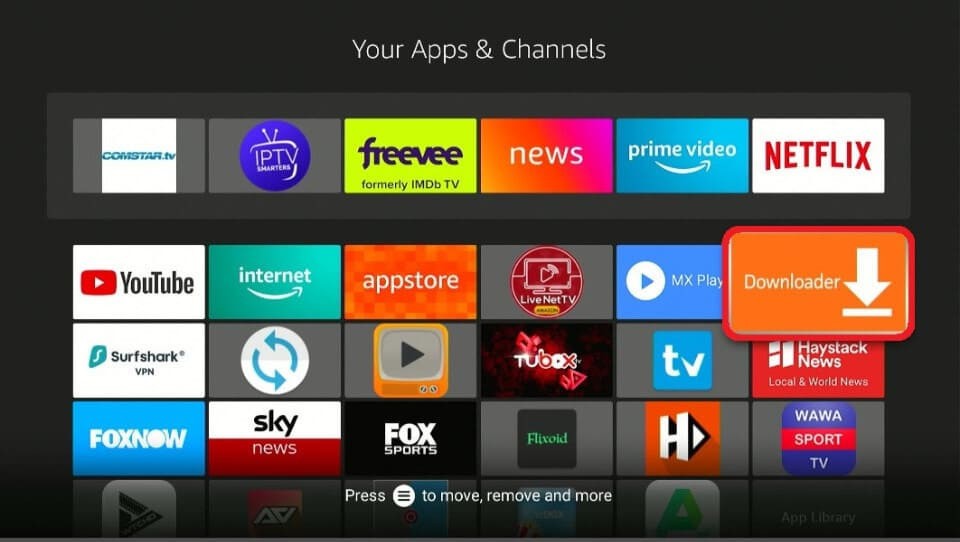
- 9. Dans les résultats de la recherche, sélectionnez l’application « Téléchargeur » avec un fond orange et une icône en forme de flèche de téléchargement.
- 10. Cliquez sur « Télécharger » ou « Obtenir » pour installer l’application Downloader sur votre FireStick.
- 11. Une fois l’installation terminée, ouvrez l’application Downloader.
- 12. Dans l’application Downloader, vous verrez un champ URL. Entrez l’URL suivante pour télécharger l’APK STBEmu Pro.
- 13. Cliquez sur le bouton « Go » et l’application Downloader commencera à télécharger le fichier APK STBEmu Pro.
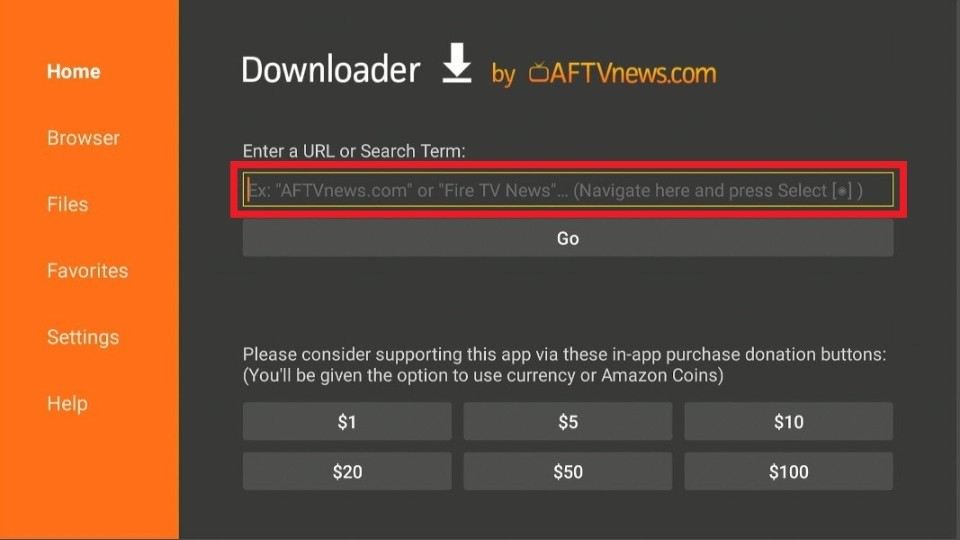
- 14. Une fois le téléchargement terminé, une invite apparaîtra pour installer le fichier APK. Sélectionnez « Installer » pour continuer.
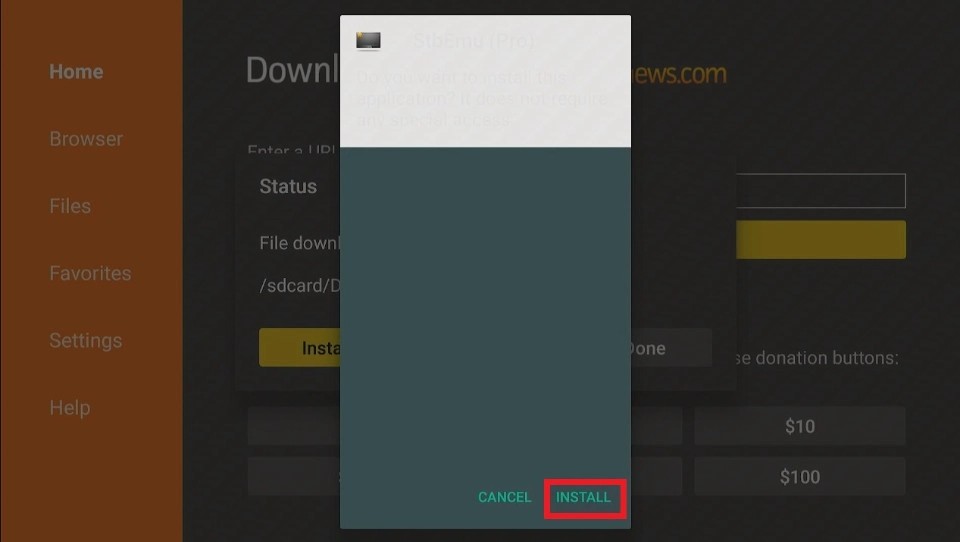
- 15. Une fois l’installation terminée, vous pouvez choisir de supprimer le fichier APK pour libérer de l’espace.
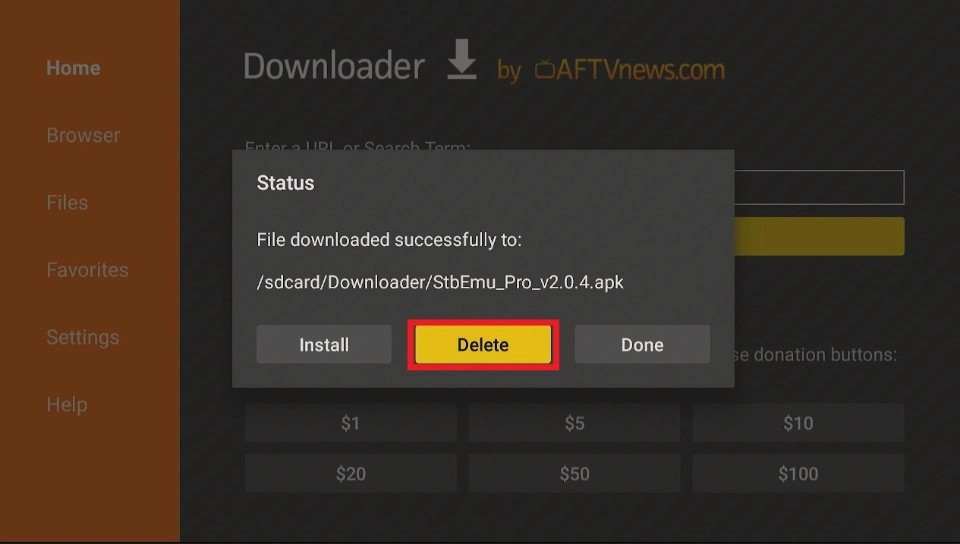
- 16. Vous pouvez désormais accéder à STBEmu Pro depuis votre section Applications et chaînes ou depuis l’écran d’accueil de votre FireStick.
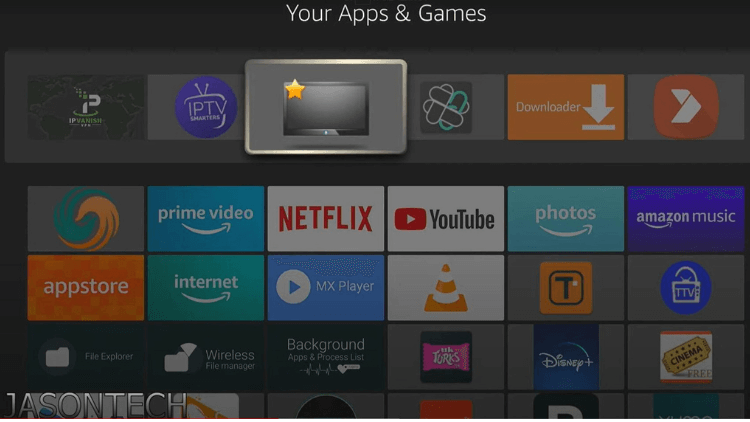
Remarque : Avant d’utiliser STBEmu Pro sur votre FireStick, vous devez utiliser un VPN optimal pour vous aider à contourner les restrictions du FAI. Vous pouvez allumer le Fire TV Stick et accéder à « Rechercher », puis sélectionner l’option « Rechercher ». Et trouvez le VPN que vous souhaitez installer.
Comment utiliser STBEmu Pro sur FireStick
- 1. Depuis l’écran d’accueil de FireStick, accédez à la section « Vos applications et chaînes ».
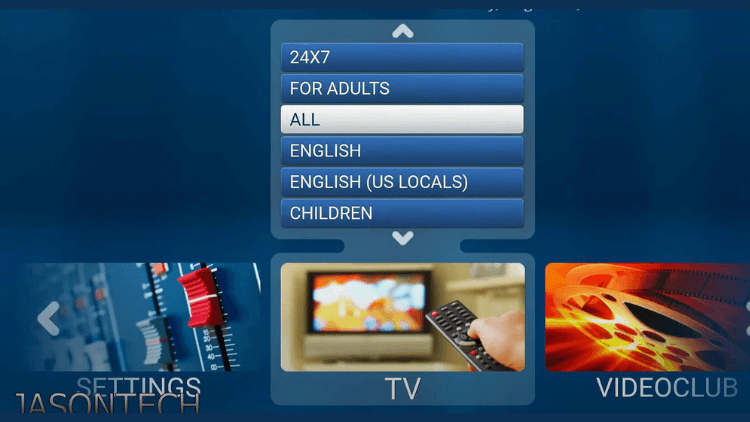
- 2. Faites défiler vers le bas et localisez l’application STBEmu Pro. Sélectionnez-le pour lancer l’application.
- 3. Lors de l’ouverture de STBEmu Pro, vous serez invité à configurer l’application avec votre fournisseur de services IPTV. Vous devez fournir les informations nécessaires, notamment l’URL du serveur IPTV, le nom d’utilisateur et le mot de passe.
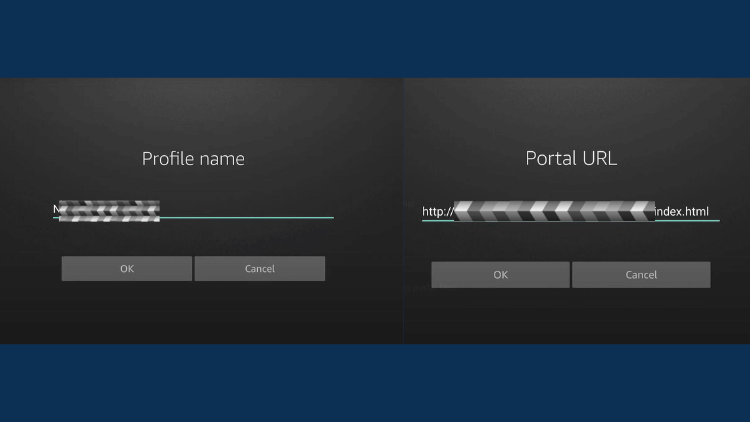
- 4. Utilisez le clavier à l’écran pour saisir les détails requis avec précision. Vous pouvez naviguer dans les champs à l’aide de la télécommande FireStick.
- 5. Une fois les informations saisies, cliquez sur le bouton « OK » ou « Enregistrer » pour continuer.
- 6. L’interface utilisateur de STBEmu Pro est simple, conviviale et facile à naviguer. Au lancement de l’APPLICATION. vous verrez trois options : CONFIGURER l’application, RESTAURER LES PARAMÈTRES et FERMER . Cliquez sur l’option Configurer l’application pour configurer l’application afin qu’elle exécute votre portail.
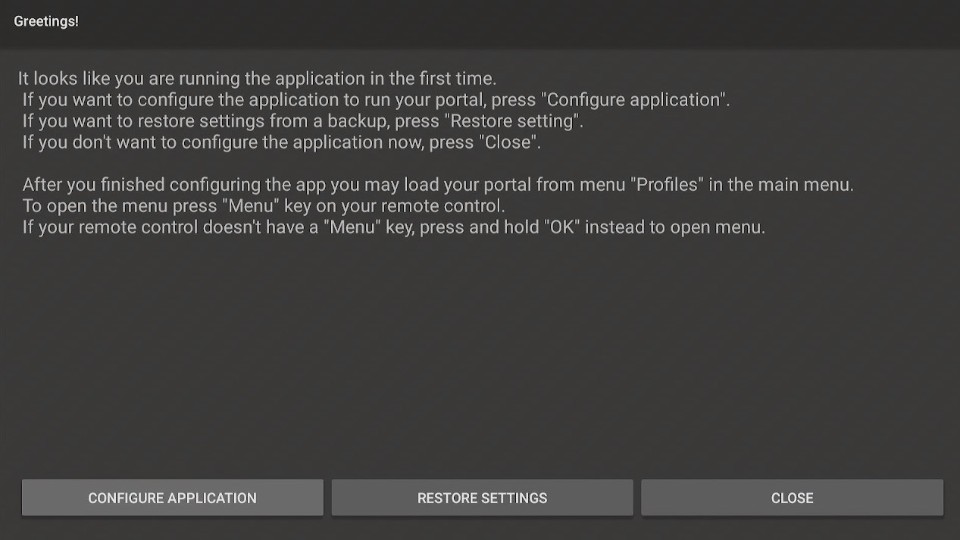
- 7. Cliquez sur « CONFIGURER L’APPLICATION » pour afficher quatre options de menu. Le sous-menu Paramètres généraux vous permet de personnaliser de nombreux aspects de votre application. comme la langue de l’application. Temps de visibilité de l’interface utilisateur, orientation de l’écran, barre de navigation, boutons de superposition, etc.
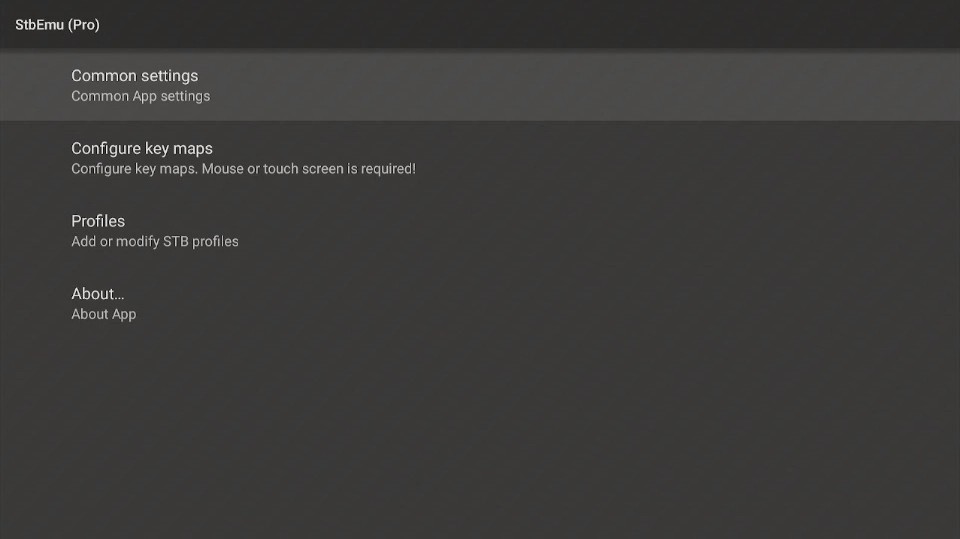
- 8. Ouvrez Paramètres, vous pouvez configurer l’application pour votre IPTV. Après avoir ajouté des informations, personnalisez les paramètres, notamment la langue audio, le rapport hauteur/largeur et les sous-titres.
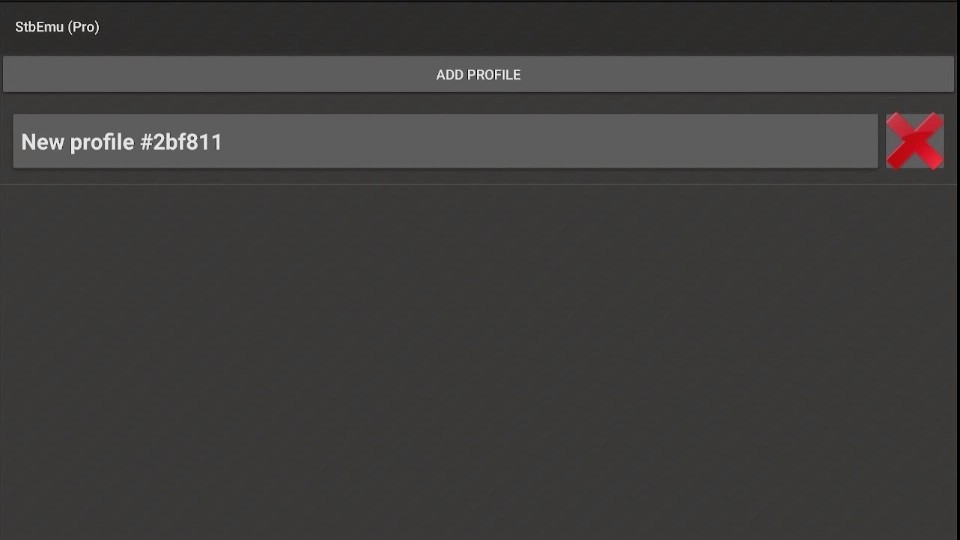
- 9. Une fois la configuration terminée, vous serez redirigé vers l’interface principale de STBEmu Pro.
- 10. Si vous souhaitez modifier les paramètres et les données du fichier après la configuration. cliquez sur les quatre lignes horizontales en haut de l’écran et ajustez-les selon vos besoins.
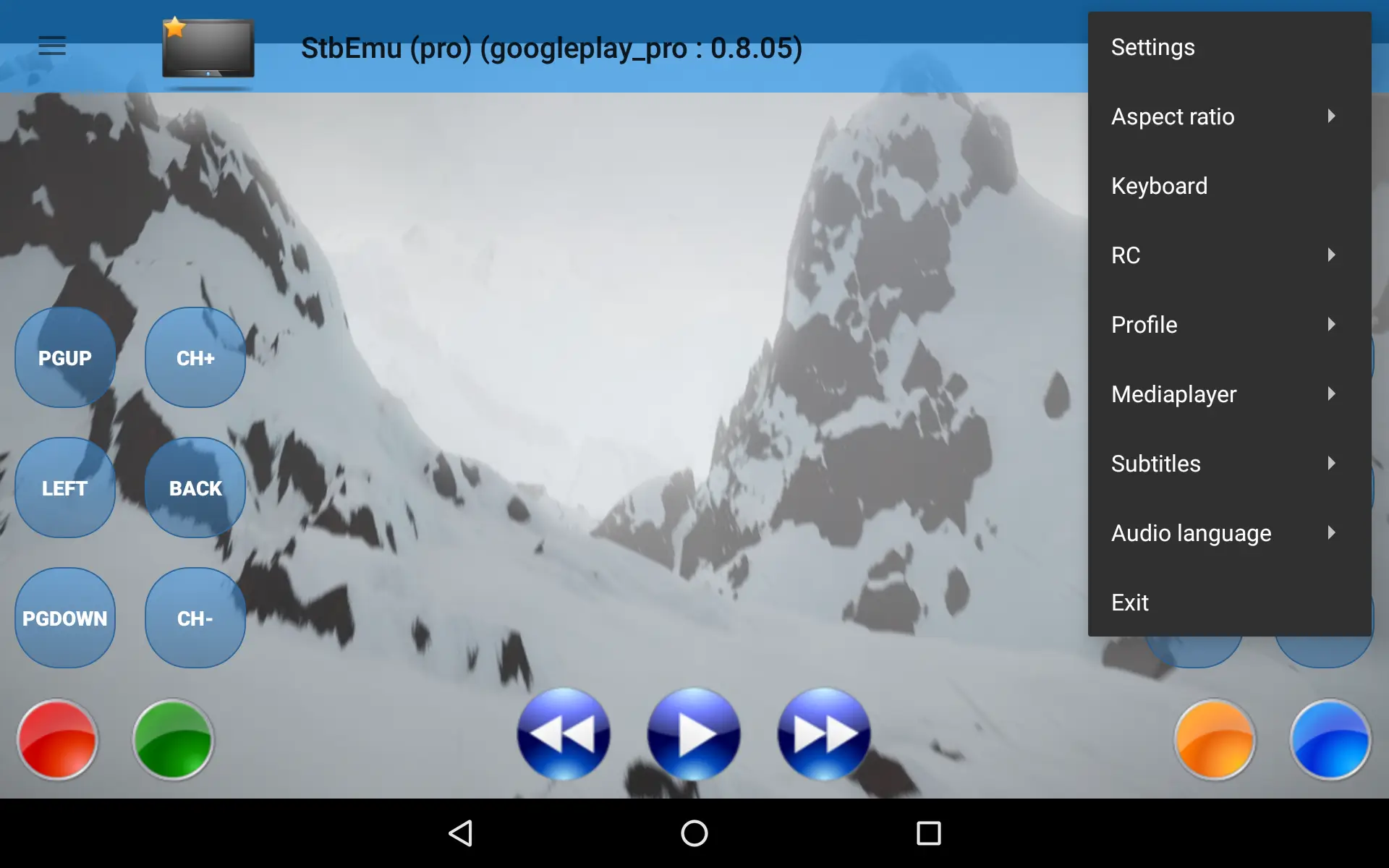
- 11. Utilisez les boutons de navigation de votre télécommande FireStick pour parcourir les chaînes et le contenu disponibles. Vous pouvez utiliser les boutons directionnels pour naviguer, le bouton OK pour sélectionner et le bouton Retour pour revenir à l’écran précédent.
- 12. STBEmu Pro fournit une interface conviviale avec des fonctionnalités telles que des listes de chaînes, des guides de programmes électroniques (EPG) et des paramètres. Vous pouvez explorer ces fonctionnalités et personnaliser l’application selon vos préférences.
- 13. Pour regarder une chaîne spécifique, accédez à la liste des chaînes ou à l’EPG, sélectionnez la chaîne souhaitée et le contenu commencera à être lu sur votre FireStick.
- 14. Utilisez les commandes de lecture de la télécommande FireStick pour mettre en pause, rembobiner ou avancer rapidement le contenu selon vos besoins.
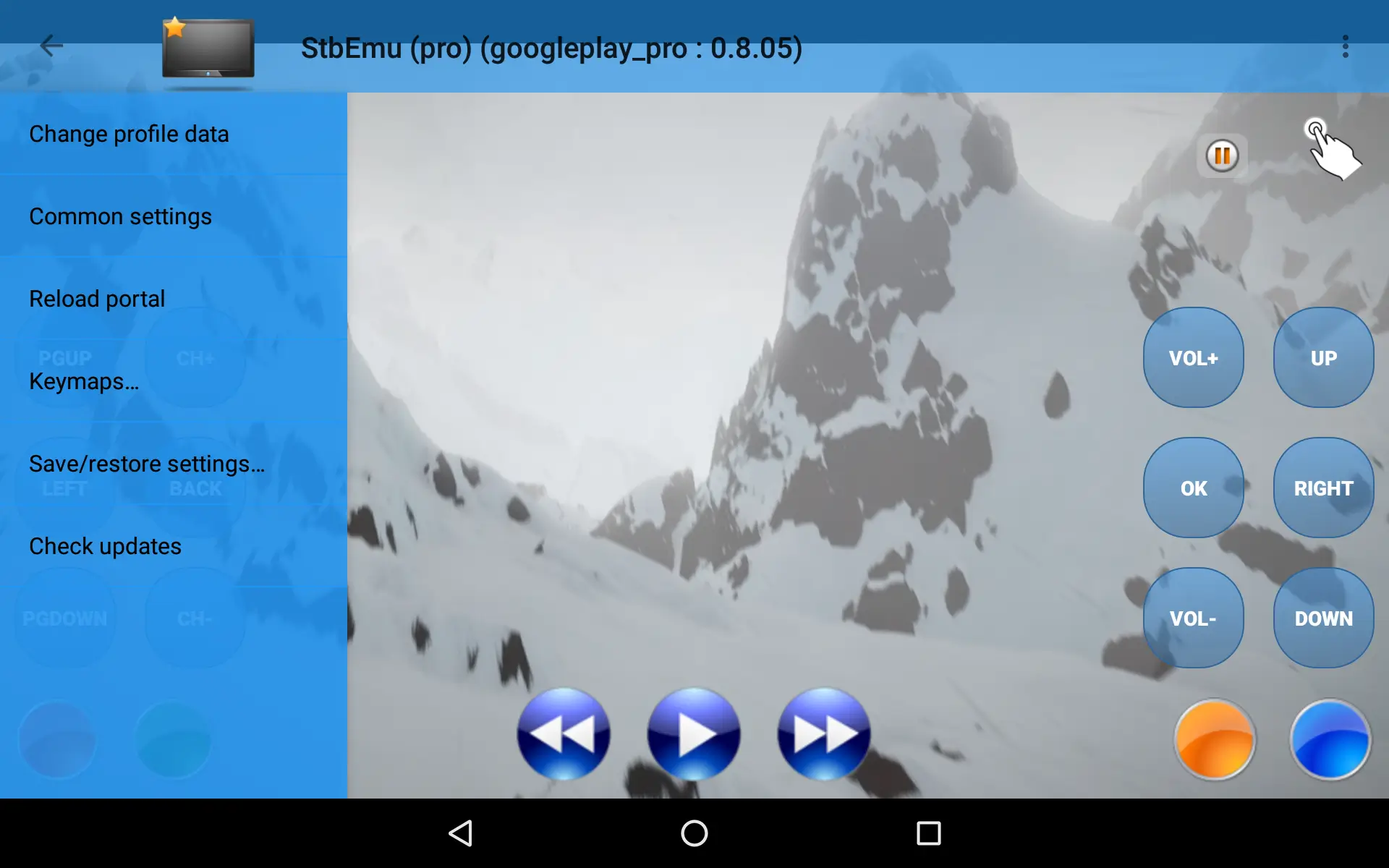
Vidéo : Guide de configuration de STBEmu Pro sur Firestick TV/Android
Ici, vous trouverez une introduction détaillée à tout le fonctionnement et la configuration de STBEmu Pro, etc.
Comment télécharger et installer l’APK de l’émulateur STB sur votre Android
Pour télécharger et installer l’APK de l’émulateur STB sur votre appareil Android, vous pouvez suivre ces étapes :
- Ouvrez un navigateur Web sur votre appareil Android.
- Recherchez « STB Emulator APK » dans votre moteur de recherche préféré.
- Recherchez une source fiable ou un site Web officiel sur lequel vous pouvez télécharger le fichier APK. Assurez-vous que la source est fiable pour éviter de télécharger à partir de sources peu fiables ou potentiellement dangereuses.
- Une fois que vous avez trouvé une source fiable, accédez au site Web et localisez le lien de téléchargement de l’APK de l’émulateur STB.
- Cliquez sur le lien de téléchargement pour lancer le processus de téléchargement. Le fichier APK sera enregistré sur votre appareil Android.
- Une fois le téléchargement terminé, localisez le fichier APK téléchargé. Il est généralement stocké dans le dossier « Téléchargements » ou dans le dossier désigné pour les fichiers téléchargés sur votre appareil.
- Avant d’installer l’APK, vous devez activer l’option « Sources inconnues » dans les paramètres de votre appareil. Pour ce faire, allez dans « Paramètres » sur votre appareil Android, puis accédez à « Sécurité » ou « Confidentialité » (le nom exact peut varier en fonction de votre appareil).
- Dans les paramètres de sécurité ou de confidentialité, recherchez l’option « Sources inconnues » et activez-la. Cela vous permet d’installer des applications provenant de sources autres que le Google Play Store.
- Une fois l’option « Sources inconnues » activée, accédez à l’emplacement où le fichier APK de l’émulateur STB est enregistré.
- Appuyez sur le fichier APK pour démarrer le processus d’installation. Une invite peut apparaître demandant la confirmation de l’installation de l’application.
- Lisez les autorisations requises par l’application et cliquez sur le bouton « Installer » pour procéder à l’installation.
- Attendez la fin de l’installation. Une fois terminé, vous verrez une notification indiquant que l’installation a réussi.
- Vous pouvez maintenant trouver l’application STB Emulator installée sur votre appareil Android. Localisez-le dans le tiroir de votre application ou sur l’écran d’accueil.
- Appuyez sur l’icône de l’application STB Emulator pour la lancer.
- Au lancement de l’application, vous devrez peut-être la configurer avec votre fournisseur de services IPTV. Saisissez les informations nécessaires, telles que l’URL du serveur IPTV, le nom d’utilisateur et le mot de passe, selon les besoins.
- Une fois la configuration terminée, vous pouvez commencer à utiliser l’application STB Emulator pour accéder et profiter des services IPTV sur votre appareil Android.
Conseils IPTV QUEBEC
Bien que STBEmu Pro soit une application Android, elle n’est pas compatible avec IPTV QUEBECTV IPTV . STBEmu Pro doit être configuré en saisissant, par exemple, un MAC, l’URL du serveur IPTV, un nom d’utilisateur et un mot de passe. IPTV QUEBEC , quant à lui, dispose d’une application APK spécifique distincte, bien qu’elle soit également compatible avec les appareils Android. Cependant, il complète l’activation instantanée IPTV en obtenant le code d’activation IPTV .
Il peut également être installé sur les appareils Android et Firestick, et son plus grand avantage est la stabilité et la fiabilité. Propose des chaînes en direct du Royaume-Uni, de l’Australie et des pays européens ainsi qu’un grand nombre de chaînes sportives. Vous pouvez découvrir la stabilité du service avec un test IPTV gratuit de un jour .
Connexe : Comment utiliser IPTV sur Firestick et Comment installer IPTV QUEBEC sur Android TV Box .
FAQ
1. Qu’est-ce qu’un émulateur Mag ?
Un émulateur MAG est une application logicielle qui reproduit les fonctionnalités d’un décodeur MAG sur d’autres appareils comme les smartphones FireStick et Android. Il permet aux utilisateurs de profiter des services IPTV, tels que regarder des chaînes de télévision en direct et du contenu à la demande, sans avoir besoin d’un boîtier MAG physique. En installant une application d’émulation MAG, comme STBEmu Pro, les utilisateurs peuvent profiter des mêmes fonctionnalités et options de personnalisation disponibles sur un boîtier MAG sur leurs appareils préférés. Il fournit un moyen pratique d’accéder aux services IPTV sur des appareils non spécifiquement conçus pour MAG IPTV.
2. Le STB EMU est-il gratuit ?
STBEmu est disponible en versions gratuite et payante. La version gratuite peut être téléchargée et utilisée sans aucun frais, offrant des fonctionnalités de base. Cependant, il peut afficher des publicités dans l’application. La version payante, STBEmu Pro, offre une expérience sans publicité et des fonctionnalités supplémentaires. Les utilisateurs peuvent acheter STBEmu Pro pour accéder aux fonctionnalités premium et supprimer les publicités.
3. Combien coûte un émulateur STB ?
Le coût d’un simulateur STB peut varier en fonction de la version et de la plate-forme spécifiques. La version de base de STBEmu est généralement disponible gratuitement, permettant aux utilisateurs d’accéder aux fonctions de base et d’émuler un décodeur.
Mais si vous faites référence à la version payante de STBEmu Pro, le prix peut varier. Le prix est d’environ 5,49 $.
4. Comment puis-je enregistrer sur STB EMU ?
- 1. Ouvrez l’application STBEmu sur votre appareil.
- 2. Accédez à la chaîne ou au programme que vous souhaitez enregistrer.
- 3. Tout en regardant le contenu souhaité, localisez les commandes ou options de lecture sur l’interface STBEmu. Ces commandes sont généralement situées en bas ou en haut de l’écran.
- 4. Recherchez un bouton ou une icône « Enregistrer » parmi les commandes de lecture. Il est généralement représenté par un point rouge ou un symbole d’enregistrement.
- 5. Cliquez sur le bouton ou l’icône « Enregistrer » pour démarrer l’enregistrement. L’enregistrement commencera généralement immédiatement et se poursuivra jusqu’à ce que vous l’arrêtiez manuellement ou que vous atteigniez la durée d’enregistrement maximale.
- 6. Pour arrêter l’enregistrement, localisez le même bouton ou icône « Enregistrer » et cliquez à nouveau dessus. Cette action mettra fin à l’enregistrement et sauvegardera le contenu enregistré.
- 7. Une fois l’enregistrement terminé, vous pouvez accéder au contenu enregistré via l’interface STBEmu. Recherchez une section « Enregistrements » ou « Contenu enregistré », où vous pouvez trouver et lire vos fichiers enregistrés.
Veuillez noter que la disponibilité de la fonction d’enregistrement peut dépendre de la version et de la configuration spécifiques de l’application STBEmu que vous utilisez. De plus, assurez-vous que vous disposez de suffisamment d’espace de stockage sur votre appareil pour accueillir le contenu enregistré.
5. STBEmu Pro est-il bon ?
STBEmu Pro est généralement bien apprécié par les utilisateurs qui l’ont acheté et utilisé. Il offre une gamme de fonctionnalités et d’avantages supplémentaires par rapport à la version gratuite de STBEmu. Certains des avantages de STBEmu Pro incluent une expérience sans publicité, des options de personnalisation accrues, des performances améliorées et un accès à des fonctionnalités premium.
En passant à STBEmu Pro, les utilisateurs peuvent améliorer leur expérience de visionnage IPTV et profiter d’une interface plus rationalisée et personnalisée. La possibilité de supprimer les publicités peut également contribuer à une expérience utilisateur plus fluide et plus agréable.
Cependant, il est important de noter que la satisfaction globale à l’égard d’un logiciel ou d’une application peut varier en fonction des préférences et des exigences individuelles. Certains utilisateurs peuvent trouver que les fonctionnalités et les avantages de STBEmu Pro en valent la peine, tandis que d’autres peuvent trouver la version gratuite suffisante pour leurs besoins. Il est toujours recommandé d’essayer la version gratuite et d’évaluer vos propres besoins avant de décider de passer à STBEmu Pro.
6. STBEmu Pro fonctionne-t-il sur FireStick ?
Oui, STBEmu Pro est compatible avec les appareils FireStick. Vous pouvez installer et utiliser STBEmu Pro sur votre FireStick pour accéder aux services IPTV et profiter des fonctionnalités et avantages de l’application.
Pour installer STBEmu Pro sur FireStick, vous pouvez suivre les étapes mentionnées plus tôt dans cette conversation. En activant l’option « Applications provenant de sources inconnues » et en utilisant l’application Downloader, vous pouvez télécharger et installer le fichier APK STBEmu Pro sur votre appareil FireStick.
Une fois installé, vous pouvez lancer STBEmu Pro sur votre FireStick et le configurer avec votre fournisseur de services IPTV pour commencer à accéder et à profiter des chaînes et du contenu IPTV.
Il convient de noter que le processus d’installation peut légèrement différer en fonction de la version spécifique de FireStick que vous utilisez. Cependant, la méthode générale reste la même et vous devriez pouvoir installer STBEmu Pro avec succès sur votre appareil FireStick.
7. Comment rechercher des chaînes sur StbEmu ?
- 1. Ouvrez l’application STBEmu sur votre appareil.
- 2. Accédez à l’interface principale ou à l’écran d’accueil de l’application.
- 3. Recherchez une icône de recherche ou de loupe généralement située dans le coin supérieur droit ou dans le menu de l’application.
- 4. Cliquez sur l’icône de recherche ou de loupe pour activer la fonction de recherche.
- 5. À l’aide du clavier à l’écran, saisissez le nom ou les mots-clés liés à la chaîne que vous souhaitez rechercher. Par exemple, vous pouvez saisir le nom de la chaîne, la catégorie ou des mots-clés spécifiques liés au contenu que vous recherchez.
- 6. Au fur et à mesure que vous tapez, STBEmu commencera à afficher les résultats correspondants en fonction de votre requête de recherche. Les résultats de la recherche peuvent inclure des chaînes, des programmes ou des catégories qui correspondent à vos critères de recherche.
- 7. Naviguez dans les résultats de recherche à l’aide des touches fléchées ou des boutons de navigation de la télécommande de votre appareil.
- 8. Une fois que vous avez trouvé la chaîne ou le contenu souhaité dans les résultats de recherche, sélectionnez-le pour commencer à regarder.
- 9. Vous pouvez également utiliser la fonction Guide électronique des programmes (EPG) de STBEmu pour parcourir les chaînes et les programmes disponibles. L’EPG fournit une liste complète des chaînes et de leurs horaires respectifs, facilitant ainsi la recherche de contenus spécifiques.
En utilisant la fonction de recherche ou en parcourant l’EPG, vous pouvez rechercher et accéder efficacement aux chaînes que vous souhaitez regarder sur STBEmu.
8. Où se trouvent les options de développement sur FireStick ?
Voir ici pour un aperçu rapide des options de développement sur FireStick .
Conclusion
Pour résumer, si vous souhaitez maximiser votre expérience d’abonnement IPTV, ne cherchez pas plus loin que le meilleur émulateur MAG – STBEmu Pro. Cette application puissante offre une large gamme de fonctionnalités avancées, des options personnalisables et une interface conviviale, toutes conçues pour vous offrir une expérience de streaming IPTV transparente et personnalisée. Que vous soyez un téléspectateur occasionnel ou un passionné d’IPTV, STBEmu Pro est un choix intéressant pour optimiser votre abonnement IPTV sur les appareils FireStick et Android. N’hésitez pas à l’essayer et à élever votre streaming IPTV vers de nouveaux sommets avec STBEmu Pro.